- Ekran kaydedicisi
- Mac Video Kaydedici
- Windows Video Kaydedici
- Mac Ses Kaydedici
- Windows Ses Kaydedici
- Webcam Kaydedici
- Oyun Kaydedici
- Toplantı Kaydedici
- Messenger Çağrı Kaydedici
- Skype Recorder
- Kurs Kaydedici
- Sunum Kaydedici
- Chrome Kaydedici
- Firefox Kaydedici
- Windows'da ekran görüntüsü
- Mac'te ekran görüntüsü
PC ve PS3'te Overwatch Önemli Noktalarını Hızla Kaydetmek için 4 Güvenilir Yöntem
 Yazar: Lisa Ou / 16 Ocak 2023 16:00
Yazar: Lisa Ou / 16 Ocak 2023 16:00Overwatch oynamak, çok oyunculu bir oyun olduğu için çok heyecan verici. Arkadaşlarınız veya ailenizle oynayabilirsiniz. Bunun dışında, bazı oyuncular maç özetlerini kaydedip Facebook, YouTube ve daha fazlası gibi sosyal medya platformlarına yüklüyor. Onlardan biriyseniz, oyundaki önemli anlarınızı yakalamak hiç de zor değil. Yalnızca aşırı izleme vurgularının kaydedildiği konumları bulmanız gerekir.
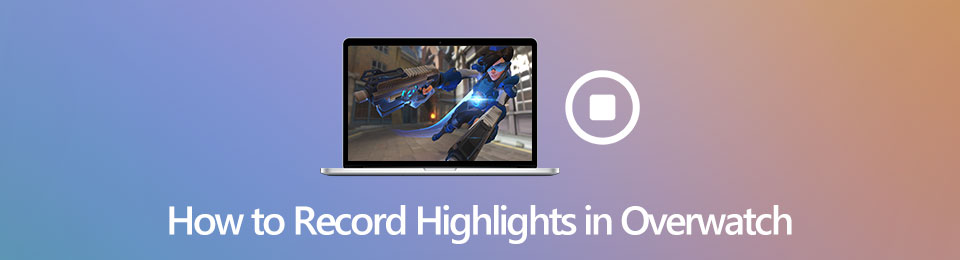
Ayrıca, bu makale size tüm zamanların önde gelen ekran kaydedicilerini tanıtacak! FoneLab Screen Recorder bu yazılımdır. Bu aracın yanı sıra, Overwatch önemli anlarınızı kaydetmek için başka teknikler ve araçlar da kullanabilirsiniz.

Rehber Listesi
Bölüm 1. PC'de Overwatch Önemli Noktaları Nasıl Kaydedilir
Overwatch'ı kaydederken, ekranınızı kalitesini kaybetmeden yakalamak için bir araca ihtiyacınız olmalıdır. Sosyal medya platformlarına yüklerseniz, görüntüleyenleriniz bulanıksa videoyu beğenmezler. Videonun yüksek kalitesini kaybetmemesi için FoneLab Ekran Kaydediciye ihtiyacınız olacak. Yüksek kaliteli videoları veya resimleri destekler. Öte yandan, PC'nizin yerleşik aracını da kullanabilirsiniz. Yalnızca önce Overwatch ekran görüntülerinin nereye gittiğini bulmanız yardımcı olacaktır. Bu iki ekran kaydedicinin adımlarını öğrenmek için aşağıdan ilerleyin.
Yöntem 1. FoneLab Ekran Kaydedici
FoneLab Ekran Kaydedici Overwatch oyununuzu veya önemli anlarınızı kaydetmek için önde gelen yazılımdır. Videonuz için size en iyi sonucu vereceği için onu kullanmaktan ve indirmekten pişman olmayacaksınız. Oyununuzun önemli anlarını kaydetmeye başladığında videonuzun kalitesini bozmaz. Bu araçla ilgili bir başka güzel şey de, onu internet erişimi olmadan kullanabilmenizdir. Bu aracı kullanmadan önce, sorunsuz bir kayıt işlemi için overwatch vurgularının nerede saklandığını bulmanız gerekir. Bunu yapmayı bitirdiyseniz, bu yazılımın kolay adımlarına geçin.
FoneLab Screen Recorder, Windows / Mac'te video, ses, çevrimiçi eğitim vb. Görüntüleri yakalamanıza olanak tanır ve boyutu kolayca özelleştirebilir, video veya sesi düzenleyebilir ve daha fazlasını yapabilirsiniz.
- Windows / Mac'te video, ses, web kamerası kaydedin ve ekran görüntüsü alın.
- Kaydetmeden önce verileri önizleyin.
- Güvenli ve kullanımı kolaydır.
1. AdımEn iyi Overwatch ekran kaydediciyi edinmek için tıklayın Bedava indir soldaki düğme. Şu anda bir PC kullandığınız için Windows sürümünü seçmelisiniz. Bundan sonra, yazılım, onu cihazınıza kurmanız, ardından kurmanız, başlatmanız ve daha sonra çalıştırmanız için sizi alacaktır.
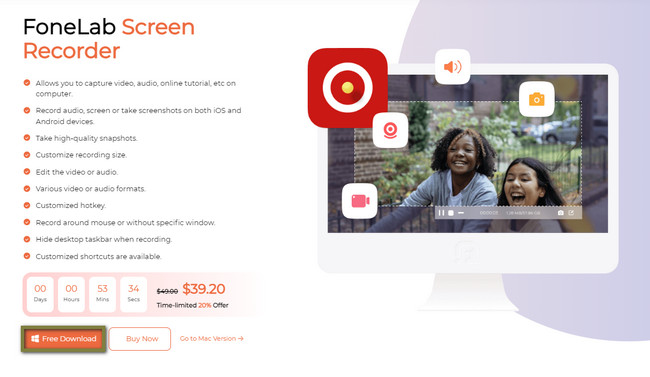
2. AdımAracın arayüzünde kullanabileceğiniz kayıt modunu göreceksiniz. Overwatch önemli anlarını kaydetmek için Oyun Kaydedici Daha iyi bir deneyim için düğme.
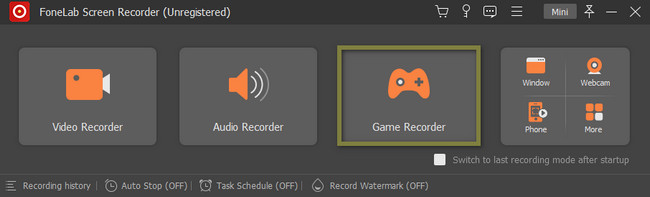
3. AdımCihazınızda kaydetmek istediğiniz Overwatch önemli anlarını başlatın ve bulun. Bundan sonra, tıklayın Oyunu Seç düğmesine basın, sonra seçin Pencere > Overwatch Oyunu. Bu durumda yazılım oyunu seçecektir ve bu ekran kaydedicinin diğer özelliklerini kullanabilirsiniz. Kayıt sırasında videoya, sistem sesine ve web kamerasına sesinizi ekleyebilirsiniz.
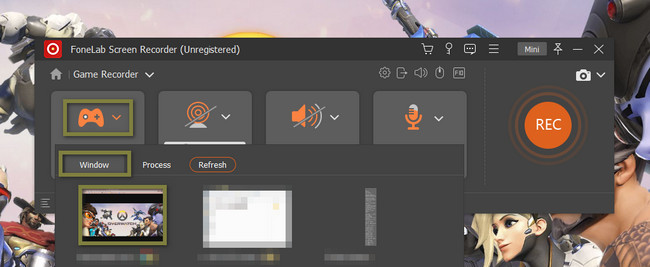
4. AdımOverwatch önemli anlarını kaydetmeye başlamak için REC aracın sağ tarafındaki düğme. Bundan sonra yazılım, cihaz ekranını hazırlamanız için size zaman tanımak üzere birkaç saniye geri sayım yapacaktır. Daha sonra, Overwatch önemli anlarını kaydetmeyi bitirdiğinizde, Kırmızıkutu Kayıt oturumunu sonlandırmak için düğmesine basın.
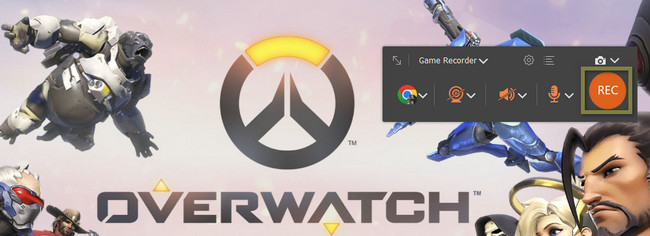
5. AdımOverwatch öne çıkanlarınızın videosu, yazılımla birlikte açılır. Kaydedilmiş videonuzu PC'nize kaydetmek için, tamam buton. Sadece istediğiniz cihaz klasörünü seçmeniz gerekecek.
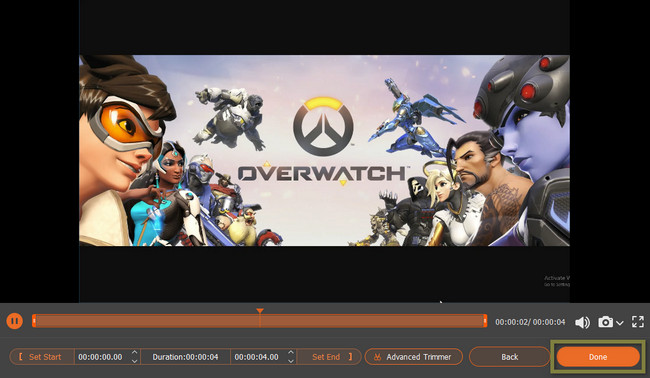
Yukarıdaki bu yazılım, Overwatch ayarları videoyu kaydetmiyorsa, oyununuzu kaydetmek için de en iyisidir. Bu yazılımın dışında başka teknikler veya kayıt araçları da kullanabilirsiniz. Ancak kullanımları karmaşıktır. Hala onları bilmek istiyorsanız, onları tanımaya devam edin.
FoneLab Screen Recorder, Windows / Mac'te video, ses, çevrimiçi eğitim vb. Görüntüleri yakalamanıza olanak tanır ve boyutu kolayca özelleştirebilir, video veya sesi düzenleyebilir ve daha fazlasını yapabilirsiniz.
- Windows / Mac'te video, ses, web kamerası kaydedin ve ekran görüntüsü alın.
- Kaydetmeden önce verileri önizleyin.
- Güvenli ve kullanımı kolaydır.
Yöntem 2. Oyun Çubuğu
Game Bar, ekranınızdaki herhangi bir şeyi kaydetmek için PC'nizdeki önde gelen yerleşik araçlardan biridir. Kullanımı zor değil ama biraz riskli. Klavye kısayol tuşlarını kullanarak bu aracı başlatabilirsiniz. Bu durumda yanlış tuşlara basacağınız yönünde eğilimler vardır. Bu nedenle, yeterince dikkatli olmazsanız, dosyalarınızı kaybetmenize veya PC'nizdeki diğer verilerin yok olmasına neden olabilir. Oyununuzu kaydettikten ve overwatch önemli anlarının kaydedildiği yeri bulduktan sonra aşağıdaki adımları izleyerek bundan kaçınabilirsiniz.
1. AdımBilgisayarınızın Windows Arama Çubuğuna gidin. Bundan sonra lütfen Oyun Çubuğunu arayın ve başlatın. Ancak aracı göremiyorsanız PC'nizde etkinleştirmeniz gerekir. Bunu yapmak için şuraya gidin: Oyun Modu ayarları, ardından düğmeyi açın. tuşuna da basabilirsiniz. Windows + G etkinleştirirseniz aracı daha hızlı başlatmak için düğmesine basın.
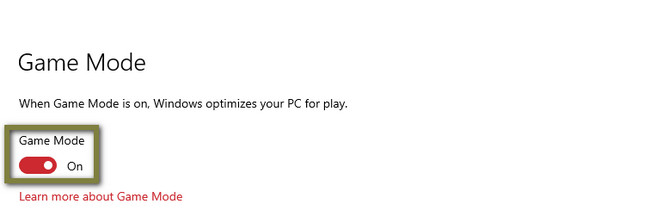
2. AdımAraç, bilgisayarın performansı da dahil olmak üzere özelliklerini açacaktır. Bu durumda, sorunsuz bir oyun geçirip geçirmeyeceğinizi göreceksiniz. Overwatch'ınızı kaydetmeye başlamak için oyunu başlatın ve ardından Nokta aracın üst kısmındaki düğme. Daha sonra, kaydı sonlandırmak isterseniz, yalnızca Kırmızıkutu buton. Bilgisayar videoyu otomatik olarak klasörlerinden birine kaydedecektir.

Yukarıdaki yöntemler, PC'de Overwatch olaylarını kaydetmenin en hızlı yoludur. Ancak, PS4 kullanıyorsanız, bu makale aynı zamanda PSXNUMX'ü kullanarak öne çıkan anlarınızı yakalamanız için gereken adımları da hazırlar. Devam et.
FoneLab Screen Recorder, Windows / Mac'te video, ses, çevrimiçi eğitim vb. Görüntüleri yakalamanıza olanak tanır ve boyutu kolayca özelleştirebilir, video veya sesi düzenleyebilir ve daha fazlasını yapabilirsiniz.
- Windows / Mac'te video, ses, web kamerası kaydedin ve ekran görüntüsü alın.
- Kaydetmeden önce verileri önizleyin.
- Güvenli ve kullanımı kolaydır.
Bölüm 2. PS4'te Paylaş Düğmesiyle Overwatch Önemli Noktaları Nasıl Kaydedilir?
PS4, Overwatch oynamak için kullanabileceğiniz bir oyun konsoludur. Sadece bu oyunu oynamanıza yardımcı olmayacak. Ayrıca, Overwatch'ta bir vurguyu nasıl kaydedeceğinizi öğrenmenize de yardımcı olabilir. Bu oyun konsoluna aşina iseniz, adımları gerçekleştirmeniz kolay olacaktır. Ancak, Overwatch oynayan bir acemi iseniz, arayüzüne aşina olmayabilirsiniz. Bunun için endişelenme. Yazının bu kısmı tam size göre! Adımları sağlayarak Overwatch anlarını nasıl kaydedeceğinizi gösterecektir. En iyi video sonucunu elde etmek için aşağıdaki PS4 yöntemlerini inceleyin.
1. AdımPaylaş düğmesinde kaydı etkinleştirmek için şuraya gidin: Ayarlar Overwatch'ınız için. Bundan sonra, Paylaşma ve Yayınlama düğmesine basın.
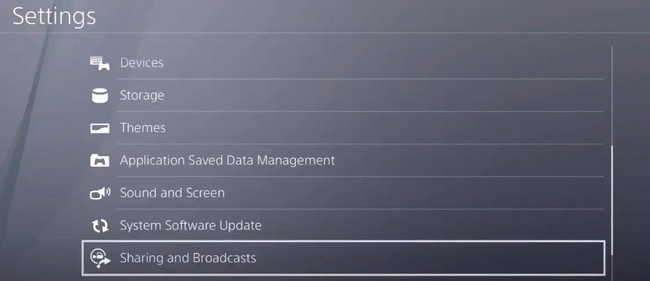
2. AdımMevcut bölümlerde, Paylaş Düğmesi Kontrol Türü bölüm. için kısayolları göreceksiniz. paylaş bundan sonra düğmesine basın. Kaydı başlatmak için Overwatch'ın önemli anlarına gidin. Bundan sonra, çift basın paylaş buton. Öte yandan, kaydı durdurmak için aynı zamanda iki kez basın. paylaş buton. Daha sonra cihaz videoyu otomatik olarak kaydedecektir.
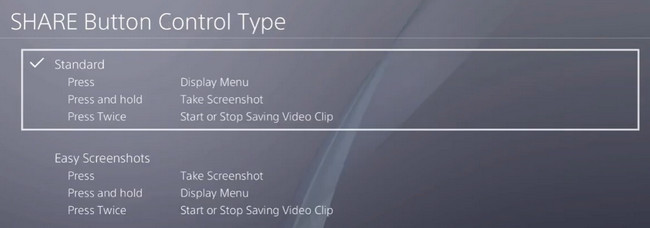
FoneLab Screen Recorder, Windows / Mac'te video, ses, çevrimiçi eğitim vb. Görüntüleri yakalamanıza olanak tanır ve boyutu kolayca özelleştirebilir, video veya sesi düzenleyebilir ve daha fazlasını yapabilirsiniz.
- Windows / Mac'te video, ses, web kamerası kaydedin ve ekran görüntüsü alın.
- Kaydetmeden önce verileri önizleyin.
- Güvenli ve kullanımı kolaydır.
Bölüm 3. Overwatch Özetleri hakkında SSS
Nvidia ShadowPlay'de Overwatch olayları nasıl alınır ve kaydedilir?
PC'nizde ShadowPlay'i başlatın, ardından bulun Ayarlar. Aramak NVIDIA ShadowPlay'in Öne Çıkanları > Öne Çıkanlar Otomatik Yakalama > Evet buton. Bundan sonra kayıt otomatik olarak başlayacak ve oturumu sonlandırdığınızda cihaz kaydı kendi klasörlerinden birine kaydedecektir.
Overwatch oynanışı Xbox One'a nasıl kaydedilir?
Xbox düğmesine basın, ardından şuraya gidin: Kılavuzu Menü. Daha sonra, düğmesine basın X Vurguyu kısa bir video klip olarak kaydetmek için düğmesine basın. klibe basarak izleyebilirsiniz Xbox düğmesini seçin ve Yayın ve Yakalama > Son Yakalamalar düğmeleri.
Overwatch anlarını kaydetmenin birçok yolu vardır. PC'nizde PS4'ü ve diğer yerleşik araçları kullanabilirsiniz. Son fakat en az değil, kullanabilirsiniz FoneLab Ekran Kaydedici. En iyi ve lider ekran kayıt yazılımıdır. Şimdi indir!
FoneLab Screen Recorder, Windows / Mac'te video, ses, çevrimiçi eğitim vb. Görüntüleri yakalamanıza olanak tanır ve boyutu kolayca özelleştirebilir, video veya sesi düzenleyebilir ve daha fazlasını yapabilirsiniz.
- Windows / Mac'te video, ses, web kamerası kaydedin ve ekran görüntüsü alın.
- Kaydetmeden önce verileri önizleyin.
- Güvenli ve kullanımı kolaydır.
